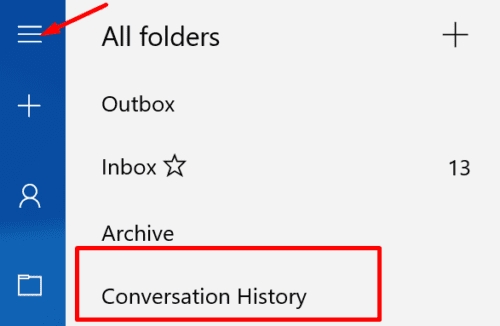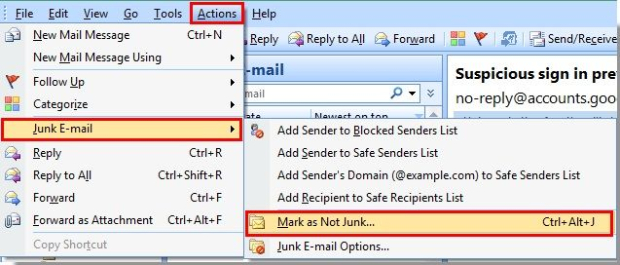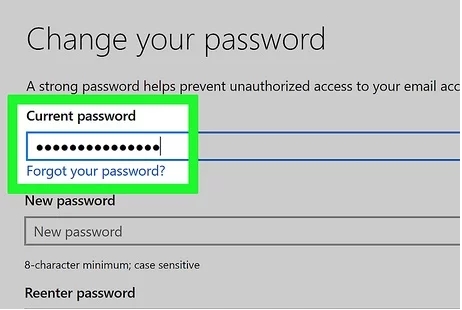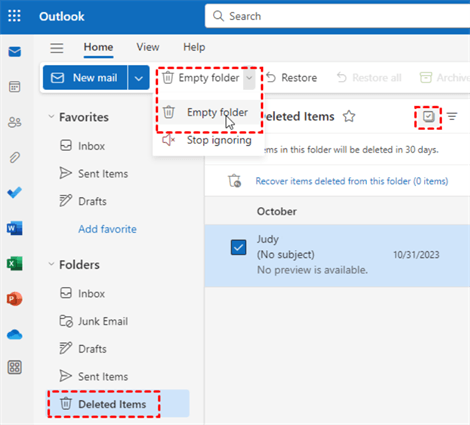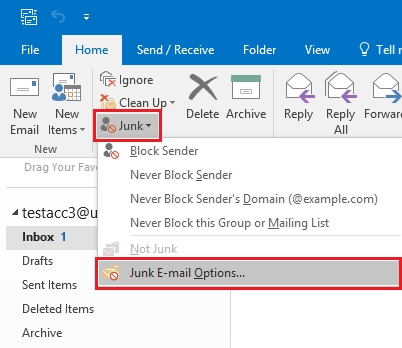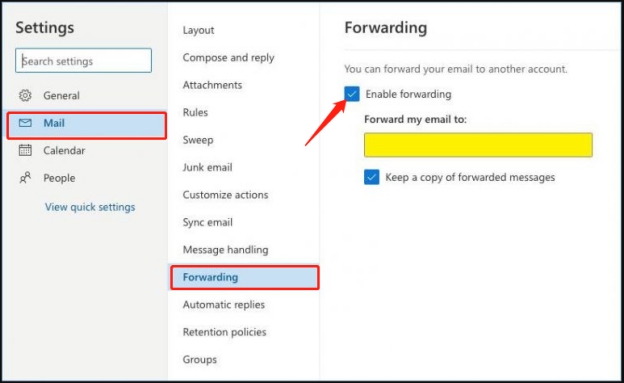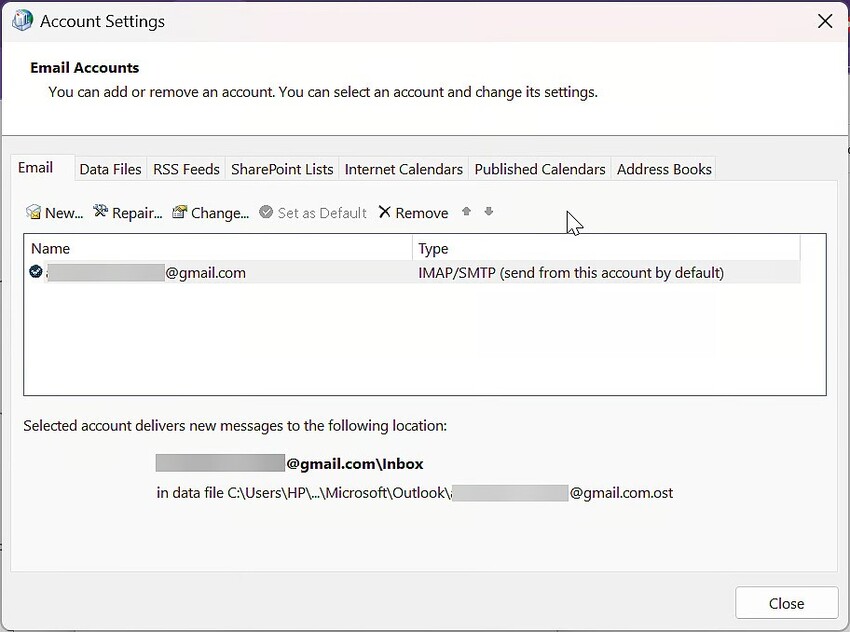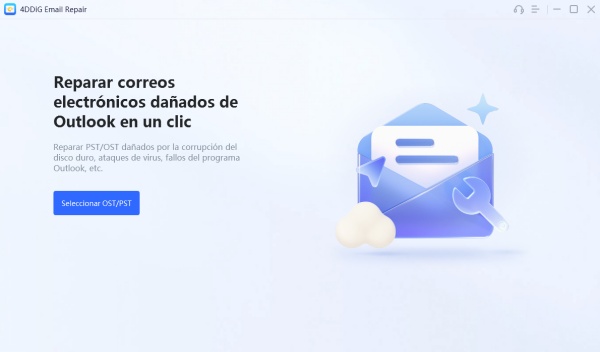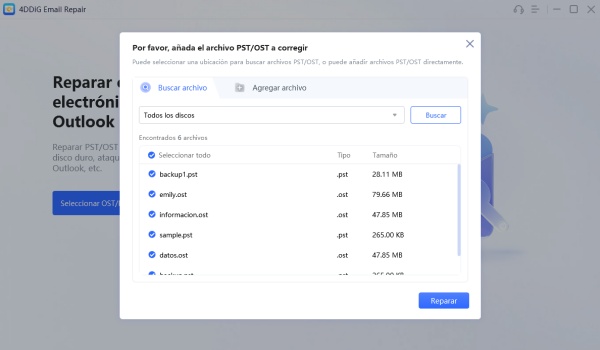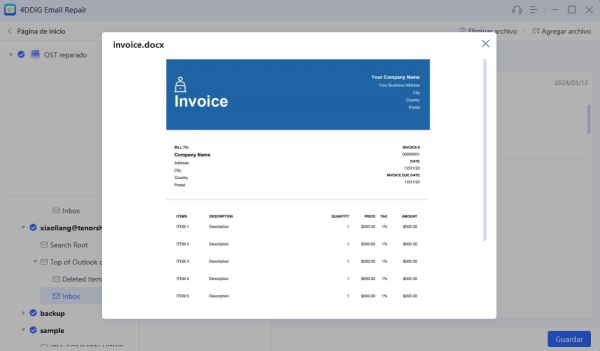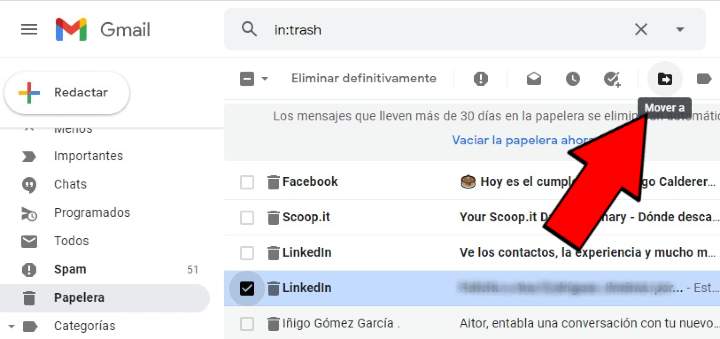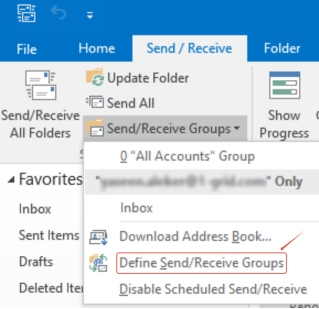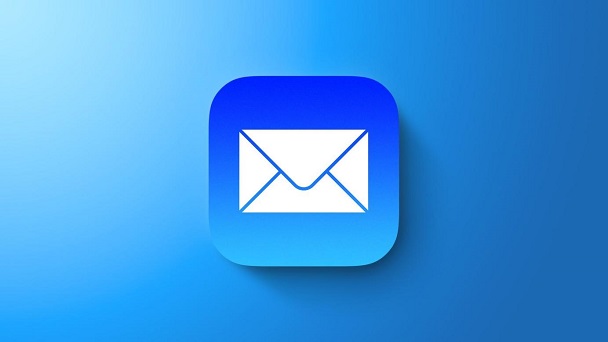Cómo solucionar el error de Hotmail que no recibe correos [Actualización 2026]
Hotmail fue uno de los servicios de correo electrónico más utilizados y ganó prominencia en el mercado. La mayoría de los usuarios también utilizan Hotmail en estos días para realizar sus operaciones comerciales. A veces, enfrentan problemas como que Hotmail no reciba correos electrónicos correctamente, lo que los frustra.
Este artículo explorará múltiples soluciones para resolver Hotmail que no reciba errores de correo electrónico de manera efectiva. ¡Comprendamos la razón detrás de esto y aprendamos métodos prácticos!
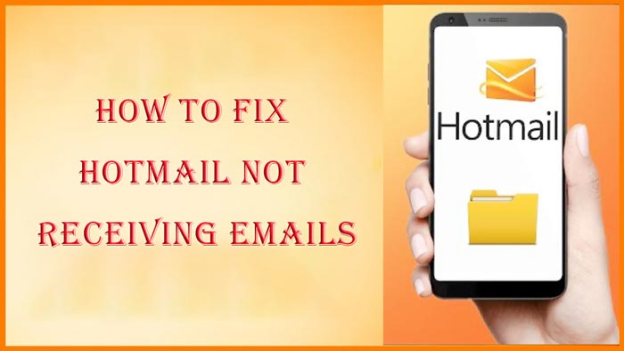
Parte 1: ¿Por qué mi Hotmail no recibe correos electrónicos?
Puede que tenga curiosidad acerca de por qué puede enviar correos electrónicos pero no recibir Hotmail. Hay varias razones detrás de no recibir correos electrónicos de Hotmail. Comprender este problema puede ayudar a resolver este error correctamente. Siga las razones a continuación para no recibir correos electrónicos de Hotmail:
- Conexión de red incorrecta
- Almacenamiento limitado de Hotmail
- Problema técnico con el dispositivo o el navegador
- Una interrupción del servidor
- Configuración incorrecta
Parte 2: ¿Cómo solucionar el error de no recibir correos electrónicos de Hotmail manualmente?
Si tiene problemas con Hotmail que no recibe correos electrónicos, no es el único. Pero estamos aquí para ayudarle explicando múltiples métodos o soluciones para resolver el error.
- 1. Compruebe su conexión a Internet
- 2. Compruebe la carpeta Historial de conversaciones
- 3. Compruebe el filtro de bandeja de entrada y clasifique la configuración (Marcar como No es spam)
- 4. Actualice su contraseña de Hotmail
- 5. Reduzca el tamaño de los archivos adjuntos en sus correos electrónicos
- 6. Libera espacio en el buzón
- 7. Verifique las listas de remitente bloqueado y remitente seguro
- 8. Verifique la configuración de Hotmail y desactive el reenvío de correo electrónico
- 9. Retire la cuenta de Hotmail y agréguelo de nuevo
1.Compruebe su conexión a Internet
Lo primero es lo primero, necesita verificar su conexión a Internet. De hecho, Hotmail requiere una conexión a Internet adecuada para cargar o recibir correos electrónicos entrantes. Por lo tanto, debe verificar su conexión a Internet abriendo su navegador y visitando el sitio web de Hotmail. Si se carga correctamente, su conexión a Internet funciona bien. Además, el problema puede resultar en la desconexión del servidor.
2.Compruebe la carpeta Historial de conversaciones
Hotmail proporciona una carpeta de historial de conversiones donde los usuarios guardan sus contactos en una fecha específica. Compruebe si la carpeta del historial de conversiones está encendida o desactivada. Revisar la carpeta Historial de conversaciones puede ayudarle a encontrar correos electrónicos que pueden haber sido marcados erróneamente como leídos o movidos a esa carpeta.
-
Inicie sesión en su Communicator y seleccione la sección "Ver".
-
Proceda a elegir la opción "Historial de conversaciones" > "Todos los mensajes archivados".

-
Más tarde, abra un contacto y seleccione la fecha del lado derecho. Después, puede verificar si sus correos electrónicos se envían allí.
3.Compruebe el filtro de la bandeja de entrada y clasifique la configuración (Marcar como No es spam)
El siguiente método es verificar sus carpetas y configuraciones de correo no deseado. Hotmail tiene un filtro de spam integrado que filtra los correos electrónicos con enlaces maliciosos y los marca como spam. A veces, la mayoría de los correos electrónicos pueden terminar en la carpeta de spam, dando la impresión de que los correos electrónicos no llegan a través de Hotmail. Por lo general, los correos electrónicos entrantes pueden moverse automáticamente a la carpeta de correo no deseado y marcarse como spam.
-
Abra su cuenta de Hotmail.
-
Vaya a la carpeta Spam o Basura.
-
Encuentre correos electrónicos legítimos que se comercialicen como spam.
-
Ahora, haga clic con el botón derecho en el correo electrónico encontrado y seleccione "Marcar como no spam" o "Marcar como no basura" para cambiarlo a su bandeja de entrada.

4.Actualice su contraseña de Hotmail
Si no ha cambiado su contraseña de Hotmail en un tiempo, necesita actualizarla para verificar que su cuenta solo sea utilizada por usted. Es posible que alguien esté usando su cuenta y borrando todos los correos electrónicos entrantes, así que es mejor actualizar su contraseña.
-
Visite la página de la cuenta Microsoft en un navegador e introduzca su contraseña actual.
-
Luego elija "Seguridad de contraseña" > "Cambiar mi contraseña".
-
Introduzca su contraseña actual y la nueva contraseña. Finalmente, haga clic en "Guardar".

5.Reduzca el tamaño de los archivos adjuntos en sus correos electrónicos
Los archivos adjuntos grandes de su correo electrónico pueden causar un error en la cuenta de Hotmail que no recibe correos electrónicos. Por lo tanto, se recomienda reducir el tamaño de los archivos adjuntos en sus correos electrónicos para que pueda recibirlos sin ningún problema. También puede usar el software WinRAR para minimizar el tamaño del archivo adjunto correctamente.
6.Libera espacio en el buzón
Hotmail proporciona almacenamiento limitado en el buzón de correo y se puede sobrecargar fácilmente. Puede enfrentar que Hotmail no está recibiendo correos electrónicos. Para este propósito, debe liberar espacio en su buzón para permitir los correos electrónicos entrantes sin demora. Estos son los pasos a seguir:
-
Abra la carpeta que debe estar vacía, como "Correo electrónico no deseado" o " Elementos eliminados".
-
Haga clic derecho en la carpeta y elija "Carpeta vacía" para eliminar todos los correos electrónicos.

7.Verifique las listas de remitente bloqueado y remitente seguro
El siguiente método es verificar minuciosamente sus listas de remitente bloqueado y de remitente seguro. A veces, está esperando correos electrónicos esenciales pero no los recibe. Puede agregar accidentalmente un remitente a su lista de destinatarios bloqueados, lo que impide que su cuenta reciba correos electrónicos. Por lo tanto, debe verificar correctamente su lista de remitente bloqueado y de remitente seguro para evitar el problema de no recibir correos electrónicos de Hotmail.
-
En la aplicación Outlook, haga clic en "Inicio" > "No deseado".
-
A continuación, en el menú desplegable, seleccione "Opciones de correo electrónico no deseado".

-
En el panel emergente, cambie a los "Remisores seguros" y "Remisores bloqueados" superiores para verificar si bloqueó remitentes por error.

8.Verifique la configuración de Hotmail y desactive el reenvío de correo electrónico
Otro método es verificar la configuración de reenvío de correo electrónico para ver si se activa o desactiva. Si activa el reenvío de correo electrónico, sus correos electrónicos entrantes podrían ser redirigidos a otra cuenta. Estos son los pasos a seguir:
-
Abra Outlook y toque el icono de engrane superior derecho para iniciar Configuración.
-
Posteriormente, elija la pestaña "Correo" y "Reenvío".
-
Finalmente, desactive el interruptor "Habilitar reenvío".

9 ️ Retire la cuenta de Hotmail y agréguelo de nuevo
Si no recibe correos electrónicos de Hotmail en su cuenta, puede haber un problema de inicio de sesión o un problema de software. Para resolver estos problemas, debe eliminar su cuenta actual de Hotmail y luego agregarla nuevamente para asegurarse de que ahora reciba perfectamente los correos electrónicos importantes entrantes.
-
En Outlook, toque la pestaña superior izquierda "Archivo".
-
Luego haga clic en la pestaña "Configuración de la cuenta" y vuelva a seleccionar "Configuración de la cuenta" en el menú desplegable.
-
Desde la ventana emergente, puede hacer clic en la cuenta correcta que desea eliminar y presionar el botón inferior derecho "Cerrar".

-
Para leer su cuenta, navegue a la página de la cuenta de Microsoft e ingrese el código de seguridad que recibió. Una vez hecho esto, su cuenta puede ser reabierta.
Parte 3: Reparar y recuperar Outlook Hotmail dañado con programa profesional
Además de darle una oportunidad a las 9 soluciones anteriores, también puede probar una solución única para deshacerse del problema de la cuenta de Hotmail que no recibe correos electrónicos. Eso es para usar una reparación confiable de correo electrónico de Outlook: 4DDiG Email Repair para reparar o recuperar los archivos PST y OST dañados o perdidos sin límites de tamaño de archivo.
Descarga Segura
Específicamente, este software tiene la capacidad de escanear todos los correos electrónicos problemáticos de su Outlook y repararlos en poco tiempo. Después de la reparación, se le permite previsualizar y guardar esos archivos PST y OST en una ubicación nueva y libre de errores.
Cómo usar la reparación de correo electrónico de 4DDiG para solucionar la no recepción de correos electrónicos de Hotmail
Siga las instrucciones paso a paso para reparar archivos PST o archivos OST de forma segura.
-
Primero, instale el software 4DDiG Email Repair en su PC. Ábralo y haga clic en "Seleccionar archivo".

-
Elija "Archivo de búsqueda" para escanear completamente los correos electrónicos de Hotmail con errores. O bien, haga clic en " Agregar archivo" para cargar directamente los correos electrónicos dañados a la herramienta de reparación de correo electrónico 4DDiG. Una vez hecho esto, presione el botón "Reparar" para continuar.

-
Tras la reparación, los correos electrónicos fijos se presentarán en vista de árbol. Puede obtener una vista previa de cada archivo para verificar los detalles y hacer clic en "Guardar" para mantenerlos en una nueva ubicación segura.

4DDiG Email Repair gana una avalancha de buenas críticas de sus usuarios por su alta tasa de éxito y diseño fácil de usar. Haga clic aquí para leer más reseñas de usuarios.
Parte 4. Preguntas frecuentes sobre Hotmail
P1: ¿Microsoft dejó de dar soporte a Hotmail?
No, Microsoft aún soporta cuentas de Hotmail y ofrece múltiples funciones. No tienen planes de cerrarlo en el futuro, así que relájese y disfrute de las direcciones de Hotmail.com.
P2: ¿Por qué Hotmail de repente dejó de recibir correos electrónicos?
Hay varias razones por las que Hotmail dejó de recibir correos electrónicos. Estas razones pueden incluir una conexión de red incorrecta, almacenamiento limitado de Hotmail, un problema técnico del dispositivo o navegador, una interrupción del servidor o una configuración incorrecta .
P3: ¿Por qué Hotmail no bloquea los correos electrónicos?
Hotmail no bloquea los correos electrónicos automáticamente. Puede agregar remitentes a una lista de remitentes bloqueados que les impida recibir correos electrónicos.
Conclusión
En resumen, Hotmail no recibir correos electrónicos puede ser frustrante, pero es fácil de arreglar. Al seguir los métodos prácticos anteriores, puede encontrar la causa principal del error y corregirlo correctamente.
Si el error persiste, debe usar el software 4DDiG Email Repair, que ayuda a resolver todos los problemas de correo electrónico de Hotmail, como no recibir correos electrónicos en Windows y Mac. Debido a su interfaz fácil de usar, puede usarlo sin conocimientos técnicos.
Descarga Segura
También te puede interesar
- Home >>
- Reparación de Outlook >>
- Cómo solucionar el error de Hotmail que no recibe correos [Actualización 2026]